Googleのパスワードを忘れた時の対処法とパスワードの管理方法
Googleアカウントのパスワードを紛失した際の復旧方法、パスワードの適切な管理方法、Chromeで表示されるパスワード警告について解説します。

Googleのパスワードを忘れた、もしくはパスワードは合っていると思うもののログインできなくてお困りですか?
Google社の提供する各種サービス、検索やYouTube、地図、共有ドライブなどはAndroidユーザーだけではなく、多くのスマートフォンユーザーやパソコンユーザーにとって無くてはならないものです。
ログインしなくても使用可能なものもありますが、利便性向上のためにはGoogleアカウントにログインしている方が良いことも多く、多くの方はログインしてご使用のことと思います。本記事では「ログインできない」という問題を解決する方法を解説するとともに、今後このようなことがないようにすることも含めて、Googleのパスワードを適切に管理する方法も解説します。
1.Googleアカウントにログインできない時の対処法
現在Googleアカウントにログインできなくなってお困りの場合は、以下の方法で対処してください。
1-1.Googleアカウントのパスワードを忘れた
パスワードを忘れてしまったせいでGoogleアカウントにログインできない場合は、「アカウント復元」の手続きをしてみてください。以下のページから開始します。
Googleアカウントで使用しているGmailのアドレスもしくは電話番号を入力してそれが正しければアカウントの復元ができます。ここでパスワードを再設定すればGoogleアカウントへのログインが可能です。
1-2.Googleアカウントのパスワードが合っていると思うがログインできない
Googleアカウントのパスワードと思っていた文字列を間違いなく入力してもログインできないというのは、覚え間違いをしている可能性があります。
間違いなく入力できているにも関わらずログイン出来ない場合は、何度もやっても同じことなので、前項と同様にアカウント復元からパスワードを再設定してください。。
2.Googleのパスワードを管理する方法
パスワードを忘れて困った経験を二度としないために、パスワードをしっかり管理しておきたいとお考えの方は多いと思います。または、そうではなくても万が一の時のためにGoogleのパスワードをしっかり管理しておきたいという方もいらっしゃることでしょう。ここでは、Googleのパスワードを適切に管理する方法について解説します。
2-1.現在のパスワードを確認する
よく使うパスワードはブラウザやアプリなどにすでに記憶されているため、普段からGoogleアカウントを使用する際にパスワードを入力する機会は少なくなっているという方は多いのではないでしょうか。
しかし、このままだと何らかの理由でパスワードを手入力しなければならない事態になった時にログインできなくなるので、現在のパスワードを一度確認しておきたいところです。
以下の「Googleアカウント」ページから、右上にある「Googleアカウントに移動」をクリックします。
⇒Googleアカウント
Googleアカウント画面の左メニューにある「個人情報」をクリック、次に「パスワード」をクリックします。
次の画面でパスワードの認証が必要になるのですが、そこで「パスワードを表示します」にチェックを入れると現在設定されているパスワードを確認することができます。
2-2.パスワードを変更する
パスワードを確認したところで、数字のみ、アルファベットのみ等の簡単なパスワードであればパスワードを複雑なものに変更しておきましょう。
ちなみに、弊社が過去に調査した「使ってはならないパスワード」の1位から5位までは以下の通りです。この通りでなくとも、似たようなパスワードをご使用の場合は変更することをお勧めします。
1位 : 123456
2位 : password
3位 : 12345
4位 : 12345678
5位 : qwerty
変更手続きは、以下のページにある「パスワードの変更」ボタンをクリックして始めます。
本人確認を済ませると、以下のように新しいパスワードの入力画面になります。
ここでパスワードを入力すると、自動的にパスワードの強度を判定してくれます。できるだけその判定に沿って複雑な文字列に変更することをおすすめします。。
なお、以下の記事には複雑なパスワードをどのように作れば良いか、また上記の使ってはならないパスワードの6位から25位の情報もありますので、ご参照ください。
⇒ 複雑で強いのに忘れにくいパスワードの作り方と、正しい管理法
3.Googleアカウントに保存されている、他サイトのログインパスワード管理方法
Googleアカウントには、日常的に利用する他サイトのログインパスワードの保存機能があります。この機能のおかげで利用するサイトのログインパスワードを1つ1つ覚えなくても良いので多くの方がご使用のことと思います。
ここでは、Googleアカウントに保存されているパスワードの適切な管理方法について解説します。
3-1.Googleのパスワード保存機能とは
Googleアカウントにログインした状態で他サイトを利用した際に、以下のようにユーザー名とパスワードが自動的に入力されている光景を見たことがある方は多いと思います。
例えば、以下は三菱UFJ銀行のログイン画面です。
この機能を使ってネットバンキングにもログインできるのですから、便利であるのと同時にセキュリティがとても重要であることがお分かりいただけると思います。
3-2.Googleアカウントに保存されているパスワードの確認方法
Google パスワードマネージャーは以下のURLからアクセス可能です。
⇒ https://passwords.google.com/
アカウントに保存されているパスワードの詳細については以下のページに解説があります。
この画面で下半分に表示されているのが、保存中のパスワード情報です。サイト(サービス)ごとに管理されているので、確認したいサイトをクリックするとユーザー名とパスワードを見ることができます。
「・・・・」の表記になっている部分がパスワードなので、ここにある目の形をしたアイコンをクリックするとパスワードの文字列を確認できます。
3-3.「パスワードの確認」という表示が出たら
GoogleのブラウザソフトであるChromeを使用していると、以下のようなポップアップ画面をご覧になったことはないでしょうか。
「データ侵害」「パスワード情報漏洩」といった文言が並んでいるので不安を感じた方も多いと思います。リテラシーの高い方であれば、こうした不安を煽るような文言が逆に「偽物ではないか」と思ってしまうかもしれません。
しかしこれは本物で、いわゆるパスワードの使い回しに対する警告です。別のところでパスワードの漏洩が発生し、それと同じログイン情報を使用している時に発せられます。つまり、放置していると漏洩したパスワード情報を使って今ログインしようとしているアカウントも危ないですよ、というわけです。
この警告が表示されたら、ポップアップ画面にある「パスワードを確認」ボタンをクリックして管理画面に遷移するか、次項の方法でパスワードの安全性を高めましょう。
3-4.安全ではないパスワードの管理、変更方法
Googleアカウントに保存されているパスワードのうち、安全ではないパスワードは以下のページから「passwords.google.com」のリンクをクリックし、パスワードマネージャーにある「パスワードチェックアップ」を使って判定してみてください。
⇒Google アカウントの安全ではないパスワードを変更する
以下のように3項目に分けて結果が表示されます。
一番上にある「漏洩した可能性のあるパスワード」は同様の組み合わせのログインIDとパスワードが既に(ダークウェブなどを通して)他の誰かに知られているという事を示しており、いつ第三者にログインされてもおかしくないという状況です。
これを放置するのは安全とは言えないので、ここをクリックして画面の指示に従い、必要に応じてパスワードの変更を行います。ここに表示されている「パスワードを変更」をクリックするとそれぞれのサイトにアクセスできるので、それぞれの方法に従ってパスワードの変更手続きをします。
4.まとめ
Googleアカウントにログインするためのパスワードを紛失したり、忘れたりした方のためにその問題を解決する方法と、Googleアカウントに保存されているパスワードの管理方法について解説しました。いずれもGoogleをはじめとするネットサービスを快適に利用するためにとても重要な知識なので、しっかりとご理解いただいたうえで大切なパスワードの管理を適切に行ってください。
※記事内容の利用実施は、ご自身の責任のもとご判断いただくようお願い致します。
編集者注記: 私たちの記事は、教育的な情報を提供します。 私たちの提供物は、私たちが書いているすべての種類の犯罪、詐欺、または脅威をカバーまたは保護するとは限りません. 私たちの目標は、サイバーセーフティに関する意識を高めることです。 登録またはセットアップ中に完全な条件を確認してください。 個人情報の盗難やサイバー犯罪をすべて防ぐことは誰にもできないことと、LifeLock がすべての企業のすべての取引を監視しているわけではないことを忘れないでください。 Norton および LifeLock ブランドは、Gen Digital Inc. の一部です。



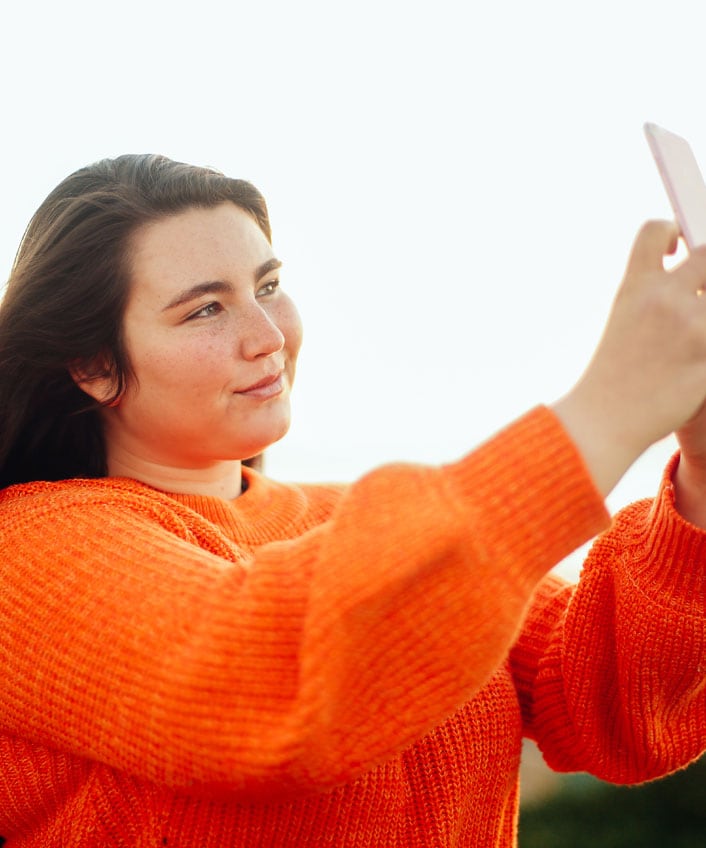


その他の情報
ノートンのソーシャルアカウントをフォローして、最新ニュースやお得な情報をゲットしよう。